Czy wspomniałem, jak bardzo kocham fotografię i technologię. Oto dobry przykład na zmieszanie ich razem.
Jak powiedziałeś wcześniej w Q&A z Uncornered Market, tworzenie panoram może stworzyć niesamowite obrazy. Wziąłem ich metodologie i zastosowałem je do niektórych moich własnych panoram, które nie obejmują dookoła 360 stopni. Ta metoda jest bardziej praktyczna dla tych z nas, którzy nie mają soczewek typu „rybie oko”. Zajrzyj do tego samouczka, jeśli jesteś ciekawy, jak krok po kroku tworzyć własne panoramy zanurzeniowe.
Aby wyświetlić panoramę zanurzeniową opisaną w tym demo, musisz przejść do mojego bloga, ponieważ DPS nie obsługuje jeszcze osadzania typu pliku SWF. Obraz można znaleźć w tym poście, a jego statyczną wersję pokazano tutaj:

Tytuł:Panorama Nepalu Himalajów
Lokalizacja:Mong, Nepal
Aby odpowiedzieć na pytanie:„Jak to zrobiłeś?” Oferuję ten post jako instrukcję. To nie magia i to coś, co możesz osiągnąć. Miałem pomoc kilku programów komputerowych:
- Adobe Photoshop Lightroom
- Kolorowe AutoPano Giga
- Kolor PanoTour Pro
Dodatkowo sprzęt, którego użyłem, zawierał:
- Aparat Canon 7D
- Obiektyw Canon 28-300mm L
- Statyw Bogen 3021 z głowicą kulową
To są podstawy. Drugim ważnym elementem wyposażenia był budzik. Wiedziałem, że muszę wstać przynajmniej godzinę przed wschodem słońca, aby się ubrać (było trochę zimno), złapać przekąskę i znaleźć swoją lokalizację. Poprzedniej nocy szukałem prawdopodobnego miejsca i prawie to samo zdjęcie zrobiłem w 2008 roku podczas trekkingu. Zbadanie lokalizacji naprawdę pomaga, gdy czas, tak jak w przypadku wschodu słońca, ma kluczowe znaczenie.
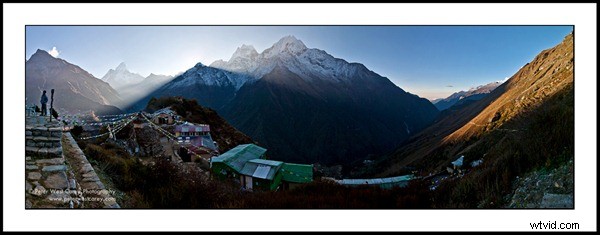
Przygotuj się
Po tym, jak wstałem z łóżka i wdrapałem się na małe wzgórze do miejsca, przestraszyłem dzokyo rogami (to skrzyżowanie krowy i jaka) przez płot i po tym, jak ominąłem jego „krowie placki” (ja) Nie romantyzuję tego procesu wystarczająco, prawda?), ustawiłem aparat. Ważne w tym kroku było znalezienie miejsca z dobrą widocznością, które pozwoliłoby mi zajrzeć ponad dachami, ale i tak uchwycić stupę w środku wioski. Ważna była również dobra stabilność podłoża, dzięki czemu ja ani mój statyw się nie ześlizgnę.
 Moim planem było sfotografowanie sceny jako pojedynczego fragmentu panoramy. Podczas tworzenia tego nie miałem na myśli przeglądarki immersyjnej, tylko tradycyjny super szeroki obraz do druku. Ustawiłem więc statyw i upewniłem się, że podstawa jest wypoziomowana. Zrobiłem to, korzystając z tylnego poziomu ekranu aparatu, który jest dostarczany z Canon 7D. Jeśli nie, potrzebowałbym trochę poziomu, takiego jak ten. To ważny krok! Jeśli kamera jest przechylona, im dłuższa panorama, tym mniej ogólnej przestrzeni użytkowej będziesz mieć po jej wypoziomowaniu i przycięciu. Ćwicz to w domu, abyś nie tracił czasu w terenie, ucząc się, jak wszystko wyrównać (a potem rozczarowuj się, gdy w domu płaczesz przed ekranem komputera. Tak, zrobiłem to).
Moim planem było sfotografowanie sceny jako pojedynczego fragmentu panoramy. Podczas tworzenia tego nie miałem na myśli przeglądarki immersyjnej, tylko tradycyjny super szeroki obraz do druku. Ustawiłem więc statyw i upewniłem się, że podstawa jest wypoziomowana. Zrobiłem to, korzystając z tylnego poziomu ekranu aparatu, który jest dostarczany z Canon 7D. Jeśli nie, potrzebowałbym trochę poziomu, takiego jak ten. To ważny krok! Jeśli kamera jest przechylona, im dłuższa panorama, tym mniej ogólnej przestrzeni użytkowej będziesz mieć po jej wypoziomowaniu i przycięciu. Ćwicz to w domu, abyś nie tracił czasu w terenie, ucząc się, jak wszystko wyrównać (a potem rozczarowuj się, gdy w domu płaczesz przed ekranem komputera. Tak, zrobiłem to).
Teraz, z podstawą poziomu statywu, umieściłem na nim mój aparat w orientacji pionowej. Chciałem mieć wysoki obraz, a to pozwoliłoby mi uchwycić więcej scen. Wiedziałem też, że czas pozwoli na tylko jedno przejście. Gdy słońce wzeszło, oświetlenie się zmieni i będę spędzać wiele irytujących godzin przy komputerze, próbując to wszystko zrównoważyć, jeśli nie zdobędę tego za jednym razem.
Te kroki w formie wypunktowania:
- Zbadaj lokalizację przed
- Odstrasz duże zwierzęta
- Ustaw statyw na stabilnym podłożu
- Statyw do poziomowania
- Podłącz kamerę
Pobierz
Aparat na statywie i niebo coraz jaśniejsze. Mam lepszy pomysł, gdzie będzie zaglądać ponad szczyty. Zaczynam odczytywać liczniki i zastanawiam się, gdzie chcę ustawić przysłonę i czas otwarcia migawki. Już wiem, że ustawię ISO na 100 dla najmniejszej ilości szumu, na jaką mogę liczyć. Następnie wybrałem punkt ostrości i zablokowałem go (wyłączyłem autofokus). O tak, ustawiam również przysłonę w tym punkcie w oparciu o pożądaną głębię ostrości, robiąc to w połączeniu z wybieraniem punktu ostrości nie całkowicie na horyzoncie. Wybrałem punkt około 30 stóp ode mnie, aby się na nim skupić. To pozwoliło mi, przy f/10, skupić się na większości sceny, która miała obejmować ogrodzenie, stupę i odległe góry. Plus mój gość na tej trasie po mojej stronie (który później błagał:„Proszę się nie ruszać!”, kiedy kręciłem z nim klatki). Mój najbliższy obiekt, poza terenem, znajdował się około 15 metrów dalej.
Zrobiłem to w trybie ręcznym, aby ustawienia ekspozycji się nie zmieniły. Moje ustawienia wyniosły 1/100 sekundy i f/10. Wchodząc do menu aparatu, włączyłem braketing ekspozycji i wybrałem jeden krok przy naświetleniu i jeden krok pod naświetleniem. Zablokowałem głowicę kulową mojego statywu, gdy wszystko było wypoziomowane, ponieważ używałem krętlika podstawy, w którym statyw stykał się z ciałem głowy, aby obrócić moją panoramę. Przesunąłem się kilka razy przez akcję, upewniając się, że we wszystkich miejscach jest wyrównany. Na rynku dostępne są nowsze głowice, takie jak Induro PHQ, które mają wbudowane poziomy, które ułatwiają ten krok.
Wreszcie w tym kroku ustawiłem balans bieli (nie jest to wymagane, ale ułatwia to przetwarzanie końcowe) i wyłączyłem stabilizację obrazu obiektywu, ponieważ używałem statywu. Jeszcze kilka przeskoków, aby upewnić się, że wiem, co będę robić. Kolejnym krokiem było zwiększenie szybkości klatek na sekundę. Pozwoliłoby to na szybkie strzelanie z bracketingu i przyspieszenie całego ujęcia. Podczas tych próbnych huśtawek mierzyłem czas, aby upewnić się, że będę miał czas na zatrzymanie się w każdym punkcie, oddanie strzałów i poruszanie się, nie powodując rozmycia spowodowanego zbyt szybkim ruchem. Chciałem też ukończyć ujęcie w mniej niż minutę, aby upewnić się, że oświetlenie nie zmieniło się zbyt dramatycznie podczas nagrywania.
Te kroki w formie wypunktowania:
- Miernik
- Przełącz na tryb ręczny
- Ustaw szybkość migawki
- Ustaw przysłonę w oparciu o pożądaną głębię ostrości
- Wyłącz stabilizację obrazu
- Ustaw ostrość i zablokuj
- Sprawdź poziom na całej ścieżce strzału
- Włącz tryb szybkiego fotografowania
- Upewnij się, że aparat jest ustawiony na RAW (w razie potrzeby. Uwaga:jeśli bufor aparatu nie nadąża za szybkością robienia zdjęć, może być konieczne wybranie mniejszego formatu RAW, jeśli to możliwe, lub przełącz na JPEG)
- Oddychaj
GO!
Zatrzasnąłem aparat z powrotem do punktu początkowego po lewej stronie. Byłem na wzgórzu i nie wykonałbym pełnego obrotu 360 stopni, ponieważ samo wzgórze nie było ekscytujące (i zdecydowanie za blisko). Kiedy słońce zaczęło się właśnie szczytować po lewej stronie szczytu, zacząłem strzelać, nakładając się na około 30%, dawać lub brać. Pomógłby robot taki jak Gigapan EPIC. Każdy przystanek generował trzy obrazy jako takie:
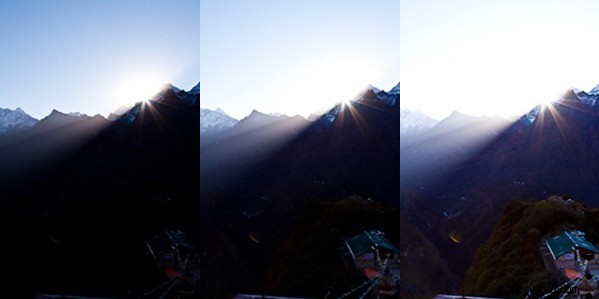
Niedoświetlona przez stop, na ekspozycji i nadmiernie eksponowana przez stop
Przeszukując moje ujęcie w ciągu około jednej minuty, doskonale sprawdziłem obrazy z tyłu aparatu i spokojnie odetchnąłem. Bufor zaczął się zapełniać i musiałem zwolnić fotografowanie do połowy, ale nie było to wystarczająco złe, aby uzyskać ostateczny obraz.
Po zabezpieczeniu 117 ujęć (a później tej nocy ich kopie zapasowe zostały utworzone na drugim i trzecim dysku), kontynuowałem moją wycieczkę, jednocześnie zastanawiając się, jak je połączyć bez spędzania godzin na komputerze po powrocie do domu.
Te kroki w formie wypunktowania:
- Poczekaj, aż zaczniesz
- Poznaj swój czas dla całej panoramy, jeśli czas jest krytyczny
- Strzelaj!
- Oddychaj ponownie
Łączenie wszystkiego w domu
Na początku próbowałem użyć hugin do ułożenia moich obrazów (każdy zestaw trzech ujęć tworzy stos), a następnie stworzyć panoramę. Wyniki były w porządku, ale dopasowywanie obrazów wymagało DUŻO ręcznej pracy. Dostałem wtedy do wypróbowania kopię AutoPano Giga, która stworzyła dla mnie dobrodziejstwo w przetwarzaniu panoram. W nadchodzących tygodniach przedstawię pełną recenzję, ale na razie chcę tylko pokazać, jak stworzyłem ten konkretny obraz i nie zagłębiać się we wszystkie nakrętki i śruby programu.
Moim pierwszym krokiem było zaimportowanie obrazów do Adobe Lightroom i dostosowanie ustawień ekspozycji. Zrobiłem to dla środkowego ujęcia, tego, które widzisz powyżej. Ma najszerszy zakres światła i chciałem się upewnić, że wygląda realistycznie. Dostosowałem tylko środkowy obraz, ten z sugerowanymi ustawieniami ekspozycji aparatu. Po wykonaniu tej czynności i usunięciu wszelkich plam, dostosowałem również obraz pod kątem przejrzystości, nasycenia i tym podobnych, ale nie za dużo, ponieważ wykonałem więcej pod koniec procesu. To jest preferencja osobista, a Twoje ustawienia będą się różnić.
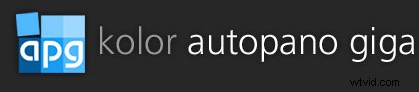 Po edycji jednego obrazu według moich upodobań, zsynchronizowałem te ustawienia z resztą obrazów za pomocą synchronizacji Lightrooma funkcja. Miło i łatwo. Następnie wyeksportowałem każdy obraz jako pełnowymiarowy plik JPEG. W późniejszej pracy będę używał plików typu DNG, ponieważ AutoPano Giga sobie z nimi poradzi, a kompresja będzie mniejsza. Wszystkie te pliki trafiły do jednego folderu i nadszedł czas, aby użyć AutoPano Giga.
Po edycji jednego obrazu według moich upodobań, zsynchronizowałem te ustawienia z resztą obrazów za pomocą synchronizacji Lightrooma funkcja. Miło i łatwo. Następnie wyeksportowałem każdy obraz jako pełnowymiarowy plik JPEG. W późniejszej pracy będę używał plików typu DNG, ponieważ AutoPano Giga sobie z nimi poradzi, a kompresja będzie mniejsza. Wszystkie te pliki trafiły do jednego folderu i nadszedł czas, aby użyć AutoPano Giga.
To oprogramowanie jest dość łatwe do podstawowych zdjęć. Po uruchomieniu programu zaimportowałem wszystkie zdjęcia wybierając „Wybierz obrazy”. Po załadowaniu ekran wygląda tak (kliknij, aby wyświetlić większą wersję):
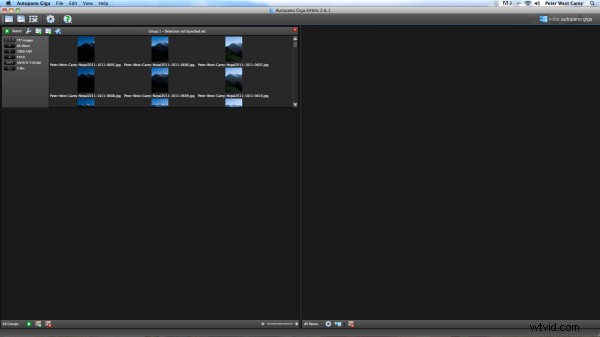
Ważną cechą tego oprogramowania jest prostota, z jaką mogę tworzyć stosy. Wystarczy kliknąć prawym przyciskiem myszy, a następnie wybrać opcję „Utwórz stosy według N…”. To pozwala mi określić, że na stos znajdują się trzy (lub dowolna liczba) obrazów. Teraz nie muszę ustawiać ich w jednej linii ani mówić programowi, w którym używałem braketingu do moich ujęć. Po utworzeniu stosów nacisnąłem przycisk „Wykryj” u góry, a AutpPano Giga robi wszystko, aby wyrównać moje obrazy. Oto wynik, który pojawia się po prawej stronie ekranu.
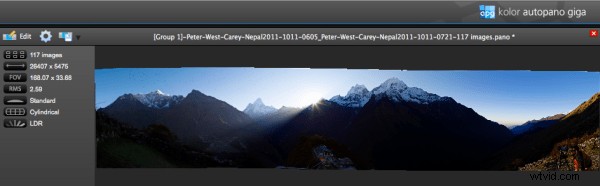
Na szczęście na tym zdjęciu nie było zbyt wiele marnotrawstwa z powodu poświęcenia czasu na odpowiednie wypoziomowanie aparatu. AutoPano Giga wyrównuje, koryguje kolor, dostosowuje ekspozycję i kilka innych elementów podczas wykonywania tego kroku. Więcej na temat oprogramowania będę miał później w pełnej recenzji.
Wyprowadzam to jako plik PSD, aby pomóc zachować jakość obrazu. Zajmuje to chwilę i tworzy ogromny plik (2 GB). Potrzebna jest cierpliwość. Aby zaoszczędzić czas, mogłem również zapisać w formacie JPEG, ale ponieważ chcę zaprezentować moje najlepsze prace i sprawić, by można je było w dużym stopniu powiększać, wybrałem format PSD.
Otwieram wynikowy plik w Lightroomie (w tym przypadku Lightroom 4 Beta), a następnie przycinam obraz i bawię się ekspozycją, aby uzyskać taki, jak chcę.
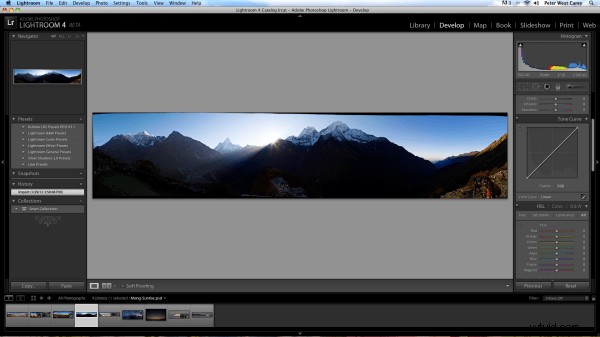
Po dostosowaniu obrazu wyeksportowałem plik jako typ pliku .PSD, ponownie, aby zachować jak najwięcej szczegółów (i znowu będę używał plików DNG do pierwszego w przyszłości, ale to również wydłuży czas przetwarzania wielu panoram. Przynajmniej zobaczysz możliwą jakość przy użyciu jednej z szybszych metod podanych tutaj). Otwierając plik w PanoTour Pro, mam kilka opcji do ustawienia.
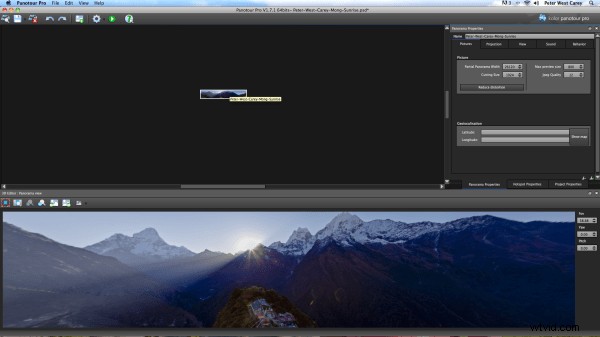
Po prawej stronie znajduje się większość najważniejszych fragmentów tego projektu (w przygotowaniu będzie również recenzja PanoTour Pro, po tym, jak będę się nim więcej bawić). Rozmiar jest już ustawiony na szerokość importowanego obrazu. Ustawiłem jakość JPEG na 12 zamiast 10. W następnej zakładce ustawiłem projekcję tylko na 300 stopni, aby się nie zawijała.
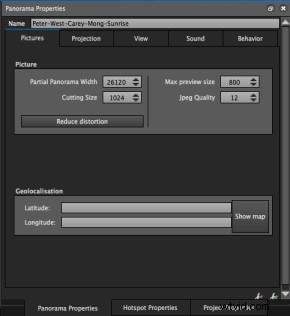
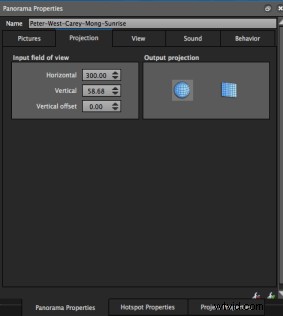
Na koniec zaznaczyłem pole wyboru obok „Osadź wszystkie dane”. Dzięki temu wyjście może być pojedynczym plikiem, co może ułatwić obsługę (i większy rozmiar pliku).
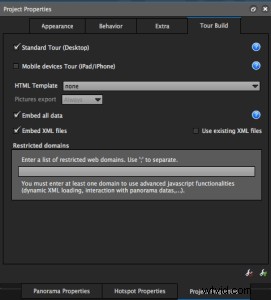
Pozostało tylko przesłać wynikowy plik .SWF po wykonaniu eksportu (program ma funkcję przesyłania wynikowego pliku lub plików SWF, ale chciałem sprawdzić wyniki lokalnie, zanim poświęcę czas na przesłanie).
Podczas tworzenia tego pliku napotykam jedną małą usterkę; moja usługa internetowa nie jest najszybsza na świecie. Wynikowy plik SWF miał około 125 MB. Zwykle nie stanowi to problemu, ale dla wielu czytelników spowolniło to działanie. Wróciłem więc i zmniejszyłem rozmiar obrazu do 14 000 pikseli szerokości w PanoTour Pro i zmniejszyłem kompresję do 10. Spowodowało to, że plik miał około 5,5 MB i można go było znacznie szybciej pobrać. W tym oryginalnym poście połączyłem się z oryginalnym plikiem dla tych, którzy byli cierpliwi, ponieważ wszystkie szczegóły są naprawdę niesamowite.
Te kroki w formie wypunktowania:
- Importuj do Lightroom (lub wybranego edytora) i dostosuj w razie potrzeby (ale nie za dużo)
- Najlepiej eksportuj do plików DNG
- Importuj do AutoPano Giga
- Utwórz panoramę i wyeksportuj jako PSD (Tiff byłby kolejną dobrą opcją lub JPEG, jeśli twoja przestrzeń i zasoby są ograniczone)
- Otwórz w Photoshopie, Lightroomie, GIMP-ie lub… i przytnij. Dokonaj ostatecznych poprawek. Eksportuj jako PSD lub po prostu zapisz plik
- Importuj do PanoTour Pro i ustawiaj zmienne według potrzeb
- Eksportuj jako plik SWF i przesyłaj na serwer (w razie potrzeby korzystając z wbudowanych funkcji FTP)
W witrynie
Aby cała ta magia działała na moim blogu, musiałem zainstalować wtyczkę. Ten, który wybrałem, nazywa się PanoPress i można go pobrać z ich strony internetowej. Jest to łatwa instalacja i do tej pory nie siała spustoszenia na mojej stronie. Natywnie WordPress, który jest tym, co napędza moją witrynę, nie obsługuje plików SWF w sensie przeglądania takich panoram. Najlepszą częścią całej tej magii jest możliwość wyboru trybu pełnoekranowego. Pozwolenie widzom na zapełnienie całego ekranu jest czymś, czego my fotografowie nie robimy często i może być odurzające. PanoPress sprawia, że ta magia działa.
Wniosek
2000 słów później… to wszystko! Wiem, że może się wydawać, że to dużo, ale przy wyborze oprogramowania tym razem jestem bardzo zadowolony z przepływu. Mogę również przetwarzać wiele obrazów w serii (często ustawiając komputer, aby przeszukiwał duże pliki podczas snu) i uzyskiwać przewidywalne wyniki. Mam więcej do czynienia z produktami Kolor, aby udoskonalać różne rzeczy i sprawdzać, czy mogę zautomatyzować bardziej przyziemne ustawienia.
Warto również zauważyć, że przeszedłem ten proces zarówno w Lightroom 3, jak i Lightroom 4 Beta. Byłem o wiele bardziej zadowolony z wyników w Lightroom 4 i są one tym, co widzisz na stronie.
Nie mogę się doczekać tworzenia większej liczby tego typu obrazów (i już zacząłem to robić tutaj), gdy wracam do starych panoram, które zrobiłem i poprawiam ich prezentację w Internecie. Ten proces nie będzie działał dla wszystkich (choć można go wykonać na Macu lub PC, jak podano na liście, i na Linuksie bez aspektu Lightroom), ale mam szczerą nadzieję, że pomoże większej liczbie z Was zaprezentować swoją sztukę w dramatyczny sposób w sieci.
Jeśli masz jakieś pytania, daj mi znać.
